150 dpi в пикселях: Какое разрешение в пикселях необходимо для печати в нужном мне формате
пример расчёта размера А4 в пикселях для фотошоп
Его используют везде: на почте, в больнице, дома, в художественных школах, заводах и институтах. Формат А4 просто незаменим в современном мире. Лист А4 имеет удобные, а может быть, просто привычные большинству из нас габариты. Именно с этим параметром мы и попытаемся разобраться.
Содержание:
- Размер листов формата А
- Таблица №1
- Размер листа А4 в пикселях
- Таблица №2
- Видео
Размер листов формата А
Как известно, вся бумага формата А, произведена по стандарту ISO216 и имеет строгое соотношение длины к ширине. Все начинается с формата А0, принятого за эталон. Площадь листа А0 1 м2, а его размеры 84,1х118,9 см. Дальше все устроено так: длина листа меньшего формата равна ширине листа большего формата, а ширина меньшего листа равна половине длины большего листа. На первый взгляд кажется, что это не так уж и легко, но взглянув на таблицу ниже эту зависимость все же можно уловить.
Таблица №1
| Формат листа | Высота листа, мм | Ширина листа, мм |
| А0 | 1189 | 841 |
| А1 | 841 | 594 |
| А2 | 594 | 420 |
| А3 | 420 | 297 |
| А4 | 297 | 210 |
Теперь, зная (помня) всего один размер любого листа, любого формата А, вы с лёгкостью сможете узнать размер листа меньшего или большего формата.
Размер листа А4 в пикселях
Как выяснилось, с физическими размерами листа А4 все просто, но что же делать, если необходимо узнать размер «виртуальный». Ведь многие графические редакторы, например, «фотошоп»/«корел дро» требуют выставить размер изображения в пикселях, например, если требуется его изменить, или вывести на печать. На самом деле, это необязательно, но сейчас не об этом, иначе этот текст будет не про формат А4, а про фотошоп.
Для начала обратимся к понятию «пиксель». Один очень известный сайт приводит следующее определение:
Пи́ксель/пи́ксел — наименьший логический элемент двумерного цифрового изображения в растровой графике, или [физический] элемент матрицы дисплеев, формирующих изображение. Пиксель представляет собой неделимый объект прямоугольной или круглой формы, характеризуемый определённым цветом.
Ключевые слова: элемент матрицы дисплеев. Какое же отношение «элемент матрицы дисплеев» имеет к натуральному, если можно так выразиться, размеру листа, будь то А4, А3, А0 или какой-либо ещё. На самом деле самое прямое. Допустим, вы сделали фото на свой смартфон, а потом решили увековечить его в рамочке на стене. Разумеется, для того, чтобы это сделать, вам ну просто совершенно необходимо это фото распечатать.
- Самый простой, а, возможно, и самый правильный. Вы просто отдадите фото для печати в ближайшую типографию.
- Вы не читали бы эту статью, если бы отдали предпочтение первому способу. Посему, видать, вы счастливый обладатель принтера, умеющего печатать качественные фотографии. Но вернёмся к пикселю. После загрузки фото со смартфона на компьютер выясняется что фото обладает ещё одним очень важным параметром — dpi.
Это сложное сокращение от англ. dots per inch, иначе говоря, количество точек на дюйм, а под точками подразумеваются те самые пиксели, о которых написано выше. Теперь мы уже вплотную подобрались к ответу о количестве пикселей в листе А4. Открываем фотошоп, заходим в настройки изображения и видим, что разрешение вашего изображения составляет 150 dpi, а размер изображения, допустим, 437х620 пикселей. Слегка забегая вперёд, это значит, что ваше изображение на самом деле будет отлично смотреться на странице А7.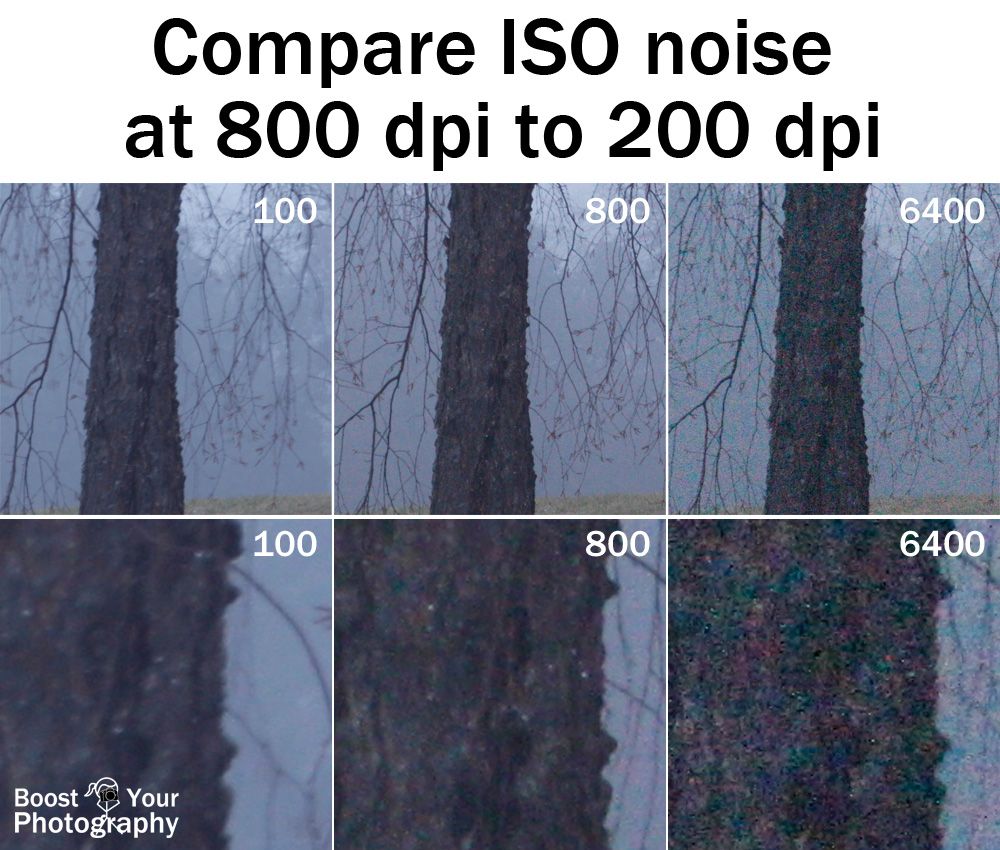
- 75 dpi;
- 150 dpi;
- 300 dpi.
Разрешение 75 dpi обычно используют для печати картинки, которая сплошь состоит из текста, как, например, эта статья. Разрешение 150 dpi уже подходит для печати изображений, его обычно используют сканеры документов, оно позволяет распечатать в достаточном для отображения деталей качестве картинку, даже цветную. Но всё-таки для полноценной печати изображений обычно используют разрешение 300 и выше dpi. Естественно, мы говорим про растровую графику.
Так откуда же берутся эти странные цифры и никому не понятные значения пикселей? Очень просто! Эти значения выводятся простым расчётом.
Для начала переведём габариты нашей страницы в дюймы:
- ширина страницы А4 210 мм = 8,27 дюйма;
- высота страницы А4 297 мм = 11,69 дюйма.
Достоверно известно, что 1 дюйм — это 25,4 мм.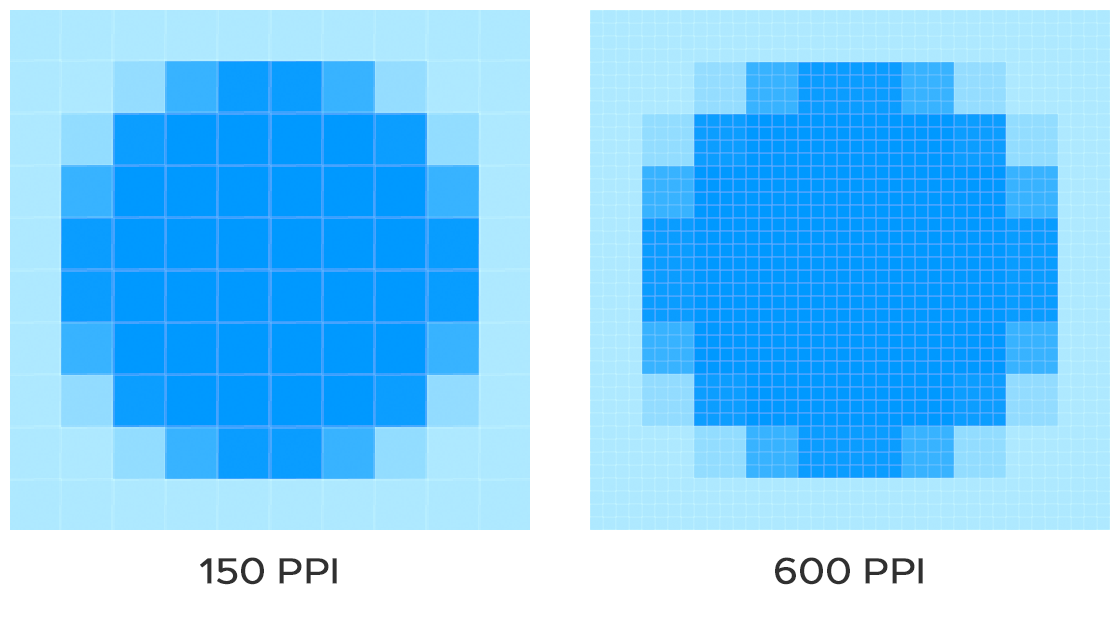
Таким образом, при разрешении 300 dpi расчёт будет выглядеть так:
- ширина: 8,27х300=2480 рх;
- высота: 11,69х300=3508 рх,
где: 8,27/11,69 — ширина/высота страницы А4 в дюймах, а 300 — количество пикселей на дюйм.
Расчёт можно немного упростить, приведя его к следующему виду:
- ширина: 210х300/25,4=2480 рх;
- высота: 297х300/25,4=3508 рх.
Исходя из этого размер листа формата А4 в пикселях c разрешением 300 dpi будет равен 2480х3508 px. С остальными форматами расчёт будет выглядеть аналогично. Естественно, имея под рукой интернет, было бы достаточно странно каждый раз производить расчёт пикселей, влезающих на страницу того, или иного формата. Ниже приведена таблица, в которой все уже посчитано.
Таблица №2
| Формат листа | Размер px, 75 dpi | Размер px, 150 dpi | Размер px, 300 dpi | Размер px, 600 dpi | Размер px, 1200 dpi | Размер px, 2400 dpi |
| A1 594X841 | 1753х2483 | 3508х4967 | 7016х9933 | 14043х19866 | 28066х39732 | 56131х79464 |
| A2 420X594 | 1240х1753 | 2480х3508 | 4960х7016 | 9933х14043 | 19842х28066 | 39684х56131 |
| A3 297X420 | 812х1240 | 1754х2480 | 3508х4960 | 7016х9933 | 14032х19842 | 28063х39684 |
| A4 210X297 | 620х812 | 1240х1754 | 2480х3508 | 4960х7016 | 9921х14032 | 19843х28063 |
| A5 148X210 | 437х620 | 874х1240 | 1748х2480 | 3508х4960 | 6992х9921 | 13985х19843 |
| A6 105X148 | 310х437 | 620х874 | 1240х1748 | 2480х3508 | 4961х6992 | 9922х13985 |
Видео
Из видео вы узнаете, как в фотошопе правильно создать файл формата А4.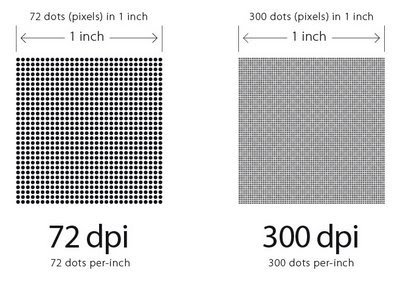
Как распечатать АЗ на принтере А4 на двух листах. Какой размер в пикселях имеют листы формата А4, А3, A2, A1, A0 в зависимости от DPI?
Статьи
Содержание
- 1 Программное обеспечение принтера
- 2 MS Excel
- 3 Автокад
- 4 Paint
- 5 Какой размер в пикселях имеют листы формата A5, А4, А3, A2, A1, A0 в зависимости от DPI?
- 5.1 Размер формата A5 (148 × 210 мм) в пикселях
- 5.2 Размер формата A4 (210 × 297 мм) в пикселях
- 5.3 Размер формата A3 (297 × 420 мм) в пикселях
- 5.4 Размер формата A2 (420 × 594 мм) в пикселях
- 5.5 Размер формата A1 (594 × 841 мм) в пикселях
- 5.6 Размер формата A0 (841 × 1189 мм) в пикселях
- 6 MS Word
- 7 Сколько нужно пикселей для качественной печати
- 8 Adobe Reader PDF
- 9 AutoCAD
Программное обеспечение принтера
Для печати на большем размере, чем позволяет принтер, вы можете использовать его обычное программное обеспечение.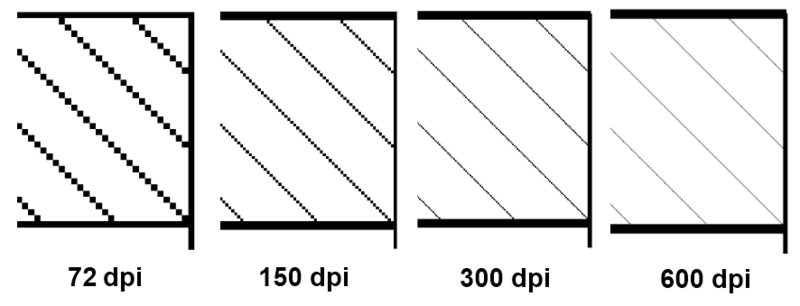 Для этого вам необходимо выполнить следующие действия:
Для этого вам необходимо выполнить следующие действия:
- Откройте изображение, сохраненное в правильном формате (JPEG, PNG). Для этого можно выбрать любую встроенную утилиту, например, программу просмотра фотографий Windows.
- Зайдите в меню печати и выберите модель принтера, качество, тип и размер бумаги (в данном случае — A4).
- Откройте свойства принтера и установите галочку напротив надписи «Многостраничность» на вкладке многозадачности».
- Выберите печать плаката, укажите его размер и перейдите в настройки.
- Установить параметры плаката: выберите листы, которые не будут печататься, обрезать линии, отметки выравнивания или перекрытия.
После установки всех настроек можно переходить к печати. В результате на листах стандартного размера будет напечатано большое изображение. После тщательного склеивания получается А3. Однако, если выбраны пяльцы, фактический размер будет на 5-10 мм меньше с каждой стороны.
Вы также можете перекрыть изображение — поэтому размер печати будет стандартным (297×410 мм).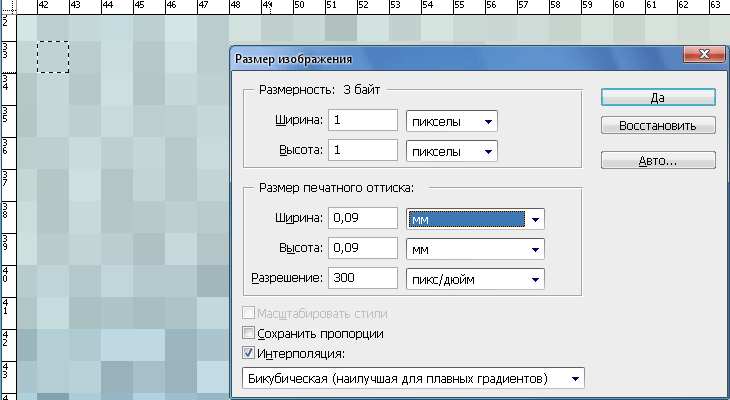
Если настройки вашего принтера отличаются от описанных, вы можете использовать на своем устройстве другие методы печати формата A3 для формата A4, которые мы обсудим ниже.
MS Excel
редактор электронных таблиц Microsoft Excel вряд ли будет использоваться для печати большого изображения. Но с его помощью можно легко разделить документы на несколько частей. Причем такая программа — не только самый простой, но и практически единственный способ распечатать таблицу на плакате А3 на принтере А4.
Порядок действий следующий:
- Перейдите на вкладку «Макет страницы» и выберите размер А4.
- Убедитесь, что экран автоматически разделяется на отдельные страницы. При необходимости вы можете откорректировать границы и изменить масштаб, уменьшив или увеличив все, что нужно напечатать. Лист адаптируется к тому, что обозначено пунктирными линиями.

- Перейдите в раздел «Файл» — «Печать».
- Выберите одностороннюю печать и листы A4. Распечатайте документ.
Возможность разбивать электронную таблицу на части для печати на листах разного размера работает на любом принтере. Количество листов и итоговый размер документа можно отрегулировать с помощью шкалы. Рекомендуется сделать текст достаточно крупным, чтобы его можно было разобрать.
Автокад
- Откройте нужный документ.
- Разделите чертеж А3 на 2 части с помощью двух невидимых рамок, в программе они будут отображаться как два видимых экрана.
- Каждая рамка расширяется на 1 см, чтобы создать перекрытие для будущего склеивания напечатанных половинок.
- Убедитесь, что обе стороны одинаковы.
- Распечатайте каждую часть отдельно на принтере формата А4.
- Вставьте распечатанные холсты в формате А3.
Paint
Стандартная графическая программа позволяет печатать изображения в различных форматах. Алгоритм действий прост:
- Откройте изображение в графическом редакторе.

- Выберите меню «Файл» и перейдите в раздел «Печать» — «Параметры страницы».
- Установите необходимые параметры: масштаб страницы — 150%, «По размеру» — 1 на 2 страницы. Ориентация должна быть горизонтальной, если мы печатаем лист в формате 297х420мм, и наоборот — вертикальной, если исходник должен быть 420х297мм.
- Распечатайте изображение.
Изменение масштаба позволит получить изображение без потери краев. Но тексты и другие документы так распечатать нельзя. Правда, вы можете сначала сделать снимок экрана изображения на экране, а затем отправить его в Paint, но качество результата будет невысоким.
Какой размер в пикселях имеют листы формата A5, А4, А3, A2, A1, A0 в зависимости от DPI?
Ниже вы можете найти соответствие между значениями разрешения исходного изображения и размером листа бумаги, на котором вы печатаете (данные рассчитаны для разрешений печати 75, 150 и 300 точек на дюйм).
Размер формата A5 (148 × 210 мм) в пикселях
при DPI = 75 разрешение формата A5 составляет 437 × 620 пикселей;
при DPI = 150 разрешение формата A5 составляет 874 х 1240 пикселей;
при DPI = 300 разрешение формата A5 составляет 1748 × 2480 пикселей.
Размер формата A4 (210 × 297 мм) в пикселях
при DPI = 75 разрешение A4 составляет 620 × 877 пикселей;
при DPI = 150 разрешение формата А4 — 1240 × 1754 пикселей;
при DPI = 300 разрешение A4 составляет 2480 × 3508 пикселей.
Размер формата A3 (297 × 420 мм) в пикселях
при DPI = 75 разрешение формата А3 составляет 877 х 1240 пикселей;
при DPI = 150 разрешение формата А3 1754 × 2480 пикселей;
при DPI = 300 разрешение формата А3 составляет 3508 × 4961 пикселей.
Размер формата A2 (420 × 594 мм) в пикселях
при DPI = 75 разрешение формата А2 составляет 1240 × 1754 пикселей;
при DPI = 150 разрешение формата А2 — 2480 × 3508 пикселей;
при DPI = 300 разрешение формата A2 составляет 4961 × 7016 пикселей.
Размер формата A1 (594 × 841 мм) в пикселях
при DPI = 75 разрешение формата А1 составляет 1754 × 2483 пикселей;
при DPI = 150 разрешение формата А1 составляет 3508 × 4967 пикселей;
при DPI = 300 разрешение формата A1 составляет 7016 × 9933 пикселей.
Размер формата A0 (841 × 1189 мм) в пикселях
при DPI = 75 разрешение формата A0 составляет 2483 × 3511 пикселей;
при DPI = 150 разрешение формата A0 составляет 4967 × 7022 пикселей;
при DPI = 300 разрешение формата A0 составляет 9933 × 14043 пикселей.
MS Word
Еще один способ печати от А до Я на принтере формата А4 связан с использованием программы Word Office. Он позволяет работать как с текстом, так и с изображениями. Однако перед печатью изображение необходимо вставить в документ.
- Подготовьте документ Word. Вставьте в него изображение или текст.
- Перейдите в меню «Файл» — «Печать» и выберите соответствующее печатающее устройство.
- Зайдите в свойства принтера, выберите размер печати А3 и вместо «1 страница на лист», который является настройкой по умолчанию, установите разделение большого формата на более мелкие — «2 страницы на лист».
Этот метод будет работать не на всех принтерах, а только на тех, на которых вы можете вручную выбрать или установить размер печати A3. Но этот вариант позволяет печатать не только изображения, но и тексты. Это может быть полезно, например, при создании плаката с надписями.
Но этот вариант позволяет печатать не только изображения, но и тексты. Это может быть полезно, например, при создании плаката с надписями.
Сколько нужно пикселей для качественной печати
Конечно, параметр DPI не имеет значения, пока изображение остается на мониторе, но разрешение исходного файла является критическим показателем. Вы не сможете напечатать фото качества на бумаге формата A4 с разрешением 300 точек на дюйм, если исходное изображение на экране имеет разрешение 1024 × 768 пикселей.
Типичные значения DPI, используемые при печати:
- Разрешение 75 DPI — для текстовых документов;
- Разрешение 150 DPI — минимальное качество для печати изображений;
- 300 DPI — это стандартное качество для фотопечати.
Adobe Reader PDF
Если документ или изображение сохранены с расширением PDF, небольшая инструкция поможет вам понять, как распечатать формат AZ на обычном принтере:
- Откройте документ в Adobe Reader и перейдите в меню «Печать.

- Выберите режим плаката и настройте его так, чтобы изображение поместилось на нескольких листах.
- Установите вертикальную ориентацию.
Теперь просто нажмите кнопку печати и дождитесь, пока электронный документ распечатается на двух листах. Таким же образом печатаются большие изображения любого размера.
AutoCAD
Если у пользователя есть программа для рисования AutoCAD, он может легко распечатать листы практически любого формата. Эта функция была добавлена для печати в основном чертежей, которые редко бывают формата А4. И он подходит для любого принтера, в том числе для маленьких листов. Процесс печати выглядит следующим образом:
- Изображение на листе А3 разбито на части окошками (невидимая рамка).
- Полученные рамки расширяются на 10 мм в каждом направлении и смещении, так что после печати страницы могут перекрываться. Это позволит вам наклеить изображения на два и более листов, не теряя деталей по краям.
- Откроется раздел печати.
 Сначала первая часть изображения умещается под размер бумаги А4, затем вторая (и все остальное, если печатается изображение большего размера).
Сначала первая часть изображения умещается под размер бумаги А4, затем вторая (и все остальное, если печатается изображение большего размера).
Перед отправкой изображения на принтер убедитесь, что для всех частей разделенного изображения выбран одинаковый масштаб. Это позволит избежать проблем при связывании страниц. Кроме того, выравнивание лестницы можно упростить, сделав одинаковые каркасы.
Источники
- https://ichip.ru/sovety/ekspluataciya/kak-raspechatat-az-na-printere-a4-713332
- https://PoPrinteram.ru/pechat-a3-na-dvuh-listah-a4.html
- https://yablyk.com/954417-size-paper-in-pixel-from-dpi-table/
[свернуть]
ПоделитьсяПредыдущая Как разобрать принтер HP, Canon, Epson
Следующая СНПЧ или ПЗК — что лучше?
Понимание того, что такое DPI: руководство для дизайнеров
точек на дюйм или «точек на дюйм» — это способ измерения исходного предполагаемого размера изображения и его разрешения или качества. DPI — это количество точек на дюйм распечатанного или просматриваемого на мониторе изображения. Чем выше dpi, тем выше разрешение и тем лучше качество изображения. Большинство стоковых фотоагентств предлагают купить стоковые фотографии с разрешением от 72 до 300 dpi. Мы рекомендуем покупать самое высокое разрешение, которое вы можете получить. Вы всегда можете изменить DPI с 300 dpi на 72 dpi в любом обычном программном обеспечении для редактирования изображений, таком как Photoshop.
DPI — это количество точек на дюйм распечатанного или просматриваемого на мониторе изображения. Чем выше dpi, тем выше разрешение и тем лучше качество изображения. Большинство стоковых фотоагентств предлагают купить стоковые фотографии с разрешением от 72 до 300 dpi. Мы рекомендуем покупать самое высокое разрешение, которое вы можете получить. Вы всегда можете изменить DPI с 300 dpi на 72 dpi в любом обычном программном обеспечении для редактирования изображений, таком как Photoshop.
Когда дело доходит до печати, очень важно понимать значение dpi (количество точек на дюйм). DPI может определять качество ваших отпечатков, а также то, насколько большим или маленьким будет изображение на бумаге или других материалах. Но что именно означает dpi и как его рассчитать? В этой статье представлено исчерпывающее руководство, которое поможет вам понять, что такое DPI, и даст советы по выбору правильного разрешения для вашего проекта. Мы также предоставим таблицу часто используемых разрешений, чтобы у вас была вся информация под рукой при выборе изображений оптимального размера и четкости!
Что такое DPI?
DPI означает количество точек на дюйм и является мерой разрешения изображения.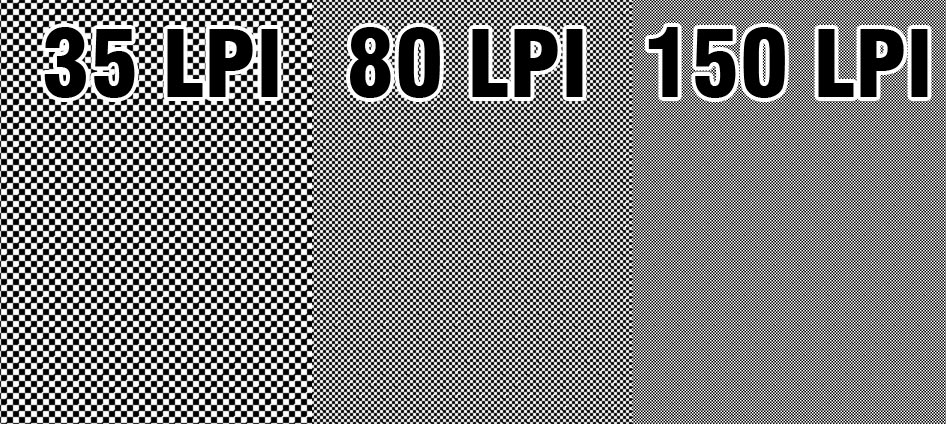 Это относится к количеству отдельных точек, которые могут быть размещены на линии в пределах одного дюйма.
Это относится к количеству отдельных точек, которые могут быть размещены на линии в пределах одного дюйма.
Если бы изображение было мозаикой, количество точек на дюйм было бы плиткой. Таким образом, чем выше DPI, тем больше деталей и четкости будет на изображении. Например, если у вас есть два изображения с разным разрешением — одно с разрешением 72 dpi и другое с разрешением 300 dpi, — то изображение с разрешением 300 dpi будет выглядеть намного четче, чем его аналог с более низким разрешением из-за повышенного уровня детализации.
Определение DPI
DPI используется в качестве измерения для целей печати и цифровых носителей, таких как веб-графика или мобильные устройства.
Когда дело доходит до печати, более высокое значение DPI означает более высокое качество отпечатков, поскольку каждая точка содержит больше информации о цвете и форме, что приводит к более плавным градиентам и более четким деталям при печати на бумаге или других материалах.
Цифровые носители также выигрывают от изображений с высоким разрешением, поскольку они выглядят более четкими на экранах, чем изображения с низким разрешением.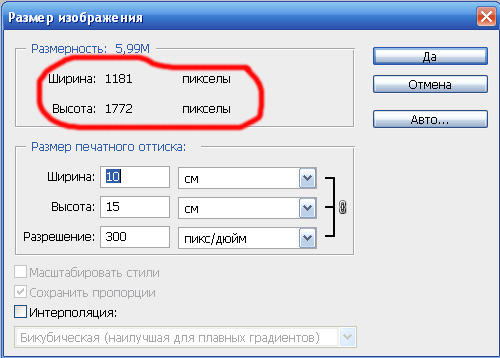
Как DPI влияет на качество изображения?
Количество деталей, содержащихся в изображении, сильно зависит от его разрешения (измеряется в пикселях на дюйм или PPI) и его размера (измеряется в дюймах). Изображения с более высоким разрешением содержат больше данных, что обеспечивает более высокий уровень резкости и четкости при просмотре с близкого расстояния или при цифровом увеличении; однако это увеличение детализации обходится дорого, поскольку для загрузки или передачи по сети больших файлов требуется больше времени, чем для файлов меньшего размера с более низким разрешением. Кроме того, некоторые устройства вывода могут не поддерживать очень высокое разрешение, поэтому важно учитывать свою целевую аудиторию, прежде чем выбирать желаемое разрешение для любого конкретного проекта.
В чем разница между PPI и DPI?
PPI и DPI — это меры, используемые для определения того, сколько данных изображения содержится в пределах одного дюйма. PPI означает количество пикселей на дюйм, а DPI означает количество точек на дюйм.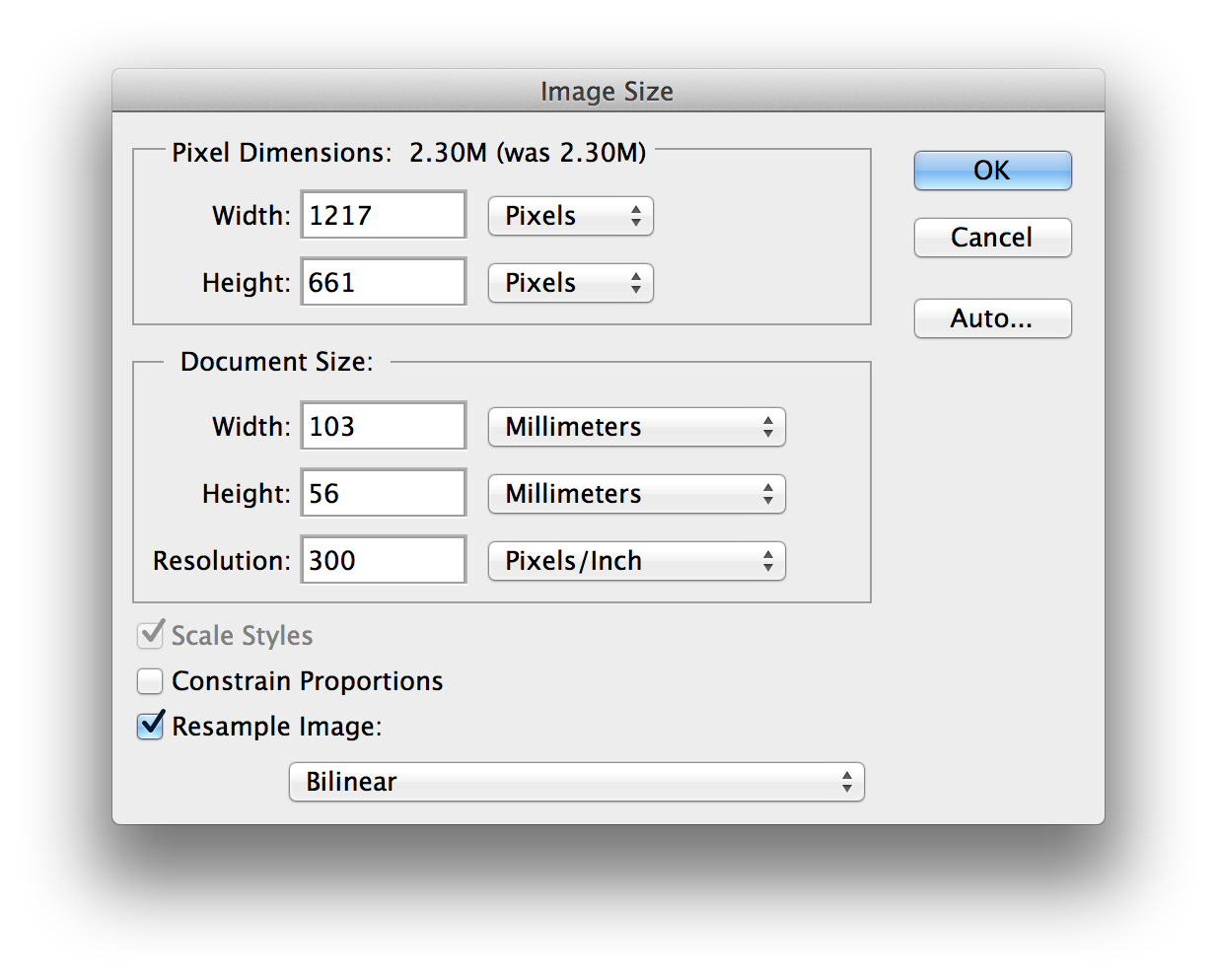
Между ними есть тонкая разница: PPI измеряет, сколько пикселей отображается на дюйм, тогда как DPI измеряет, сколько физических точек составляют те же самые пиксели при печати на бумаге или других материалах, таких как ткань или холст.
Это различие становится особенно важным при работе с широкоформатными отпечатками, так как даже небольшие изменения могут резко повлиять на качество печати; рекомендуется всегда использовать соответствующие измерения в зависимости от типа используемого устройства вывода (например, принтер или монитор).
Совет для профессионалов: Чтобы обеспечить оптимальное качество ваших широкоформатных отпечатков, таких как рекламные щиты, плакаты и т. д., лучше всего покупать изображения с максимально возможным разрешением. На Shutterstock вы можете найти стоковые фотографии с высоким разрешением на любую вообразимую тему по цене от 0,22 до 9,80 долларов за изображение, и они не взимают дополнительную плату за большие размеры! Более того, вы можете сэкономить на покупке, воспользовавшись нашей эксклюзивной скидкой Shutterstock!
Ключевой вывод дизайнеров: DPI является важным показателем как для цифровых носителей, так и для печати. Это относится к количеству отдельных точек, которые могут быть размещены на линии в пределах одного дюйма, что определяет количество деталей и четкость изображения. PPI измеряет, сколько пикселей отображается на дюйм, а DPI измеряет, сколько физических точек составляют те же самые пиксели при печати на бумаге или других материалах.
Это относится к количеству отдельных точек, которые могут быть размещены на линии в пределах одного дюйма, что определяет количество деталей и четкость изображения. PPI измеряет, сколько пикселей отображается на дюйм, а DPI измеряет, сколько физических точек составляют те же самые пиксели при печати на бумаге или других материалах.
Как рассчитать DPI?
Разрешение и размеры в пикселях
Разрешение — это мера того, сколько деталей содержит изображение. Обычно он выражается в пикселях на дюйм (PPI) или в точках на дюйм (DPI). Чем выше разрешение, тем больше деталей будет содержать изображение. Размеры в пикселях относятся к количеству пикселей, составляющих ширину и высоту изображения. Например, цифровая фотография с размером 1000 x 1000 пикселей будет иметь общее количество пикселей 1 миллион.
Большинство стоковых агентств показывают DPI определенного стокового изображения рядом с изображением. Обязательно проверьте его перед покупкой или загрузкой стокового изображения.![]()
Расчет DPI изображения
Чтобы рассчитать DPI из PPI, разделите PPI на 2,5 для цветных изображений или на 3 для черно-белых изображений. Например, если у вас есть цифровая фотография с разрешением 300 PPI, то ее DPI будет 120 (300/2,5 = 120). Это означает, что каждый квадратный дюйм вашей фотографии содержит 120 точек или квадратов цветовой информации при распечатке на бумаге в полном размере.
Определение максимального размера изображения для заданного разрешения и DPI
Максимальный размер печати для любого заданного разрешения можно рассчитать, разделив оба размера в пикселях на желаемое выходное разрешение (в данном случае DPI). Например, если у вас есть изображение размером 2000 x 1500 пикселей с желаемым выходным разрешением 300 точек на дюйм, то его можно распечатать с шириной 6⅔ дюймов и высотой 5 дюймов (2000/300 = 6⅔; 1500/300 = 5).
Совет для профессионалов: Если после расчета DPI вы понимаете, что вам нужно изображение другого размера для вашего проекта, не волнуйтесь! Большие фотографии можно легко уменьшить (поэтому мы рекомендуем всегда брать максимально доступный размер), а с помощью таких инструментов, как Shutterstock Create, которые бесплатны для всех и имеют бесплатную премиум-версию, включенную в вашу подписку на Shutterstock, вы можете легко изменить размер изображения.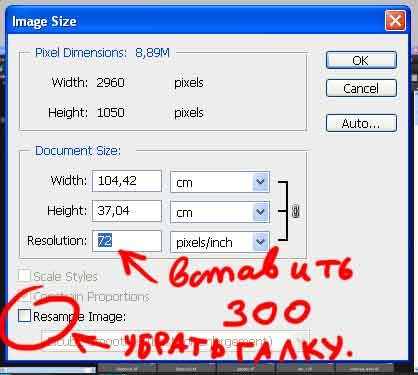 или весь ваш дизайн в несколько простых кликов.
или весь ваш дизайн в несколько простых кликов.
Часто используемые разрешения DPI
Низкое разрешение (72 dpi):
Низкое разрешение — это параметр самого низкого качества изображения, который обычно используется для веб-изображений или других цифровых приложений. Он создает низкокачественное пикселизированное изображение, которое не будет хорошо выглядеть при печати. Например, фотография размером 8×10 дюймов с разрешением 72 dpi будет иметь общее разрешение 576 x 720 пикселей, что приведет к очень зернистому отпечатку.
Среднее разрешение (150 точек на дюйм):
Среднее разрешение часто используется для печати фотографий на стандартных домашних принтерах или для просмотра на мониторах компьютеров. Этот параметр обеспечивает достаточную детализацию для получения достойных отпечатков, но ему может не хватать резкости и четкости по сравнению с более высокими разрешениями. Фотография размером 8 × 10 дюймов с разрешением 150 точек на дюйм будет иметь разрешение 1200 x 1500 пикселей, что должно обеспечивать приемлемые результаты при печати на большинстве домашних принтеров.
Высокое разрешение (300 точек на дюйм):
Высокое разрешение считается отраслевым стандартом для профессиональной печати и обеспечивает превосходное качество с большей детализацией, чем может обеспечить более низкое разрешение. Фотография размером 8 × 10 дюймов с разрешением 300 точек на дюйм имеет разрешение 2400 x 3000 пикселей, чего должно быть достаточно для создания четких отпечатков с четкими деталями даже при значительном увеличении.
Настройки очень высокого разрешения, как правило, необходимы только в том случае, если вы планируете значительно увеличить фотографии или нуждаетесь в чрезвычайно детализированных отпечатках, например, для широкоформатных плакатов или рекламных щитов. Фотография размером 8 × 10 дюймов с разрешением 600 точек на дюйм имеет разрешение 4800 x 6000 пикселей, что позволяет получать невероятно четкие отпечатки даже при многократном увеличении по сравнению с исходным размером без потери деталей или четкости в процессе. В этих случаях мы рекомендуем ознакомиться с нашим списком лучших больших стоковых фотографий.
Советы по выбору правильного DPI для вашего проекта
При выборе правильного DPI для проекта важно учитывать устройство вывода или принтер. Разные принтеры и устройства требуют разного разрешения для получения качественных изображений. Например, если вы печатаете фотографии на струйном принтере, вам потребуется более высокое разрешение, чем если бы вы печатали на лазерном принтере. Понимание требований вашего устройства вывода или принтера может помочь обеспечить наилучшее качество изображений при печати.
Перед выбором разрешения DPI также важно понять требования к формату файла вашего проекта. Различные форматы файлов имеют разные требования к размеру изображения и разрешению. Например, для некоторых веб-проектов может потребоваться более низкое разрешение, в то время как для печатных проектов может потребоваться более высокое разрешение. Знание того, какой тип формата файла вам нужен, может помочь определить, какое разрешение DPI будет наиболее подходящим для нужд вашего проекта.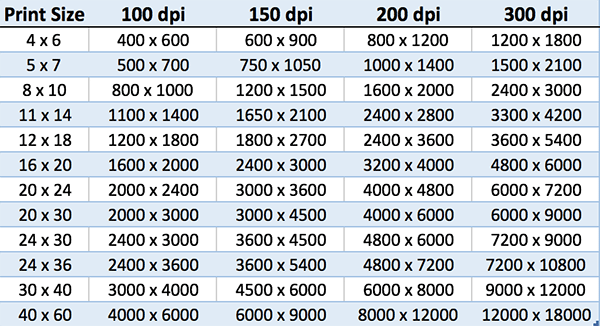
Наконец, важно знать, кто ваша целевая аудитория при выборе разрешения DPI для проекта. Если вы создаете контент для более старшей аудитории с менее продвинутыми технологиями, такими как смартфоны или планшеты, то использование более низких разрешений может быть более подходящим, чем использование более высоких, поскольку эти устройства не могут правильно отображать изображения с высоким разрешением без ущерба для качества или скорости загрузки из-за к ограниченным возможностям полосы пропускания. С другой стороны, если вы ориентируетесь на более молодую аудиторию с доступом к более высокой скорости Интернета и более совершенным технологиям, то использование более высоких разрешений будет более выгодным, чтобы предоставить им четкие визуальные эффекты, которые они ожидают от современных веб-сайтов и приложений.
СОВЕТ: При выборе разрешения DPI для проекта важно учитывать устройство вывода или принтер, требования к формату файла и целевую аудиторию. Разные принтеры и устройства требуют разного разрешения для создания качественных изображений, а разные форматы файлов имеют свои требования к размеру и разрешению. Кроме того, более низкие разрешения могут быть более подходящими для более старшей аудитории с менее развитыми технологиями, в то время как более высокие разрешения лучше подходят для более молодой аудитории с доступом к более высокой скорости Интернета и более совершенным технологиям.
Разные принтеры и устройства требуют разного разрешения для создания качественных изображений, а разные форматы файлов имеют свои требования к размеру и разрешению. Кроме того, более низкие разрешения могут быть более подходящими для более старшей аудитории с менее развитыми технологиями, в то время как более высокие разрешения лучше подходят для более молодой аудитории с доступом к более высокой скорости Интернета и более совершенным технологиям.
Часто задаваемые вопросы о том, что такое DPI
Что означает 300 DPI?
Означает количество точек, которое может поместиться на одном дюйме (2,54 см) при печати, причем более высокие числа указывают на большую детализацию изображения. Для целей печати разрешение 300 dpi считается высоким разрешением и позволяет получать четкие изображения с хорошей точностью цветопередачи. При использовании цифровых изображений в Интернете или для других приложений, не связанных с печатью, обычно достаточно 72 dpi.
Чем выше DPI, тем лучше качество?
DPI означает количество точек на дюйм и является мерой разрешения изображения. Как правило, более высокое значение DPI означает большую детализацию изображения, но это также зависит от качества исходного файла. Изображение с высоким разрешением с низкокачественным сжатием по-прежнему будет выглядеть пиксельным даже при высоком DPI. С другой стороны, изображение с низким разрешением и хорошим сжатием может выглядеть лучше, чем изображение с высоким разрешением, которое было плохо сжато. В конечном счете, оба фактора должны учитываться при определении того, означает ли более высокий DPI лучшее качество или нет.
Как правило, более высокое значение DPI означает большую детализацию изображения, но это также зависит от качества исходного файла. Изображение с высоким разрешением с низкокачественным сжатием по-прежнему будет выглядеть пиксельным даже при высоком DPI. С другой стороны, изображение с низким разрешением и хорошим сжатием может выглядеть лучше, чем изображение с высоким разрешением, которое было плохо сжато. В конечном счете, оба фактора должны учитываться при определении того, означает ли более высокий DPI лучшее качество или нет.
Что означает 1000 точек на дюйм?
DPI означает «точек на дюйм» и является мерой разрешения, используемой для описания качества изображения. Он указывает, сколько точек (или пикселей) содержится в одном дюйме изображения, причем более высокие значения DPI указывают на изображения с более высоким разрешением. Изображение с разрешением 1000 DPI будет содержать 1000 отдельных точек или пикселей на каждом дюйме изображения, в результате чего получается высококачественное детальное изображение.
Что мы узнали о DPI
В заключение, DPI является важным фактором, который следует учитывать при печати изображений. Это может повлиять на качество напечатанного изображения и определить размер, в котором оно будет отображаться. Понимание того, как рассчитать DPI и какие общие разрешения используются для разных проектов, может помочь вам убедиться, что ваши отпечатки выглядят наилучшим образом. Всегда проверяйте DPI стоковой фотографии, которую вы загружаете. Обязательно загрузите изображения из высококачественных стоковых фотоагентств и узнайте, как применить лучший DPI для вашего дизайн-проекта.
CB Rubin: полезные цифровые навыки
CB Rubin: полезные цифровые навыкиСайт ИНДЕКС Полезное Цифровые навыки для художников Работа с изображениями Навыки Печать& Скан Интернет Навыки |
|

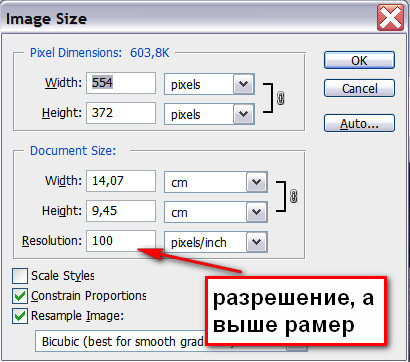


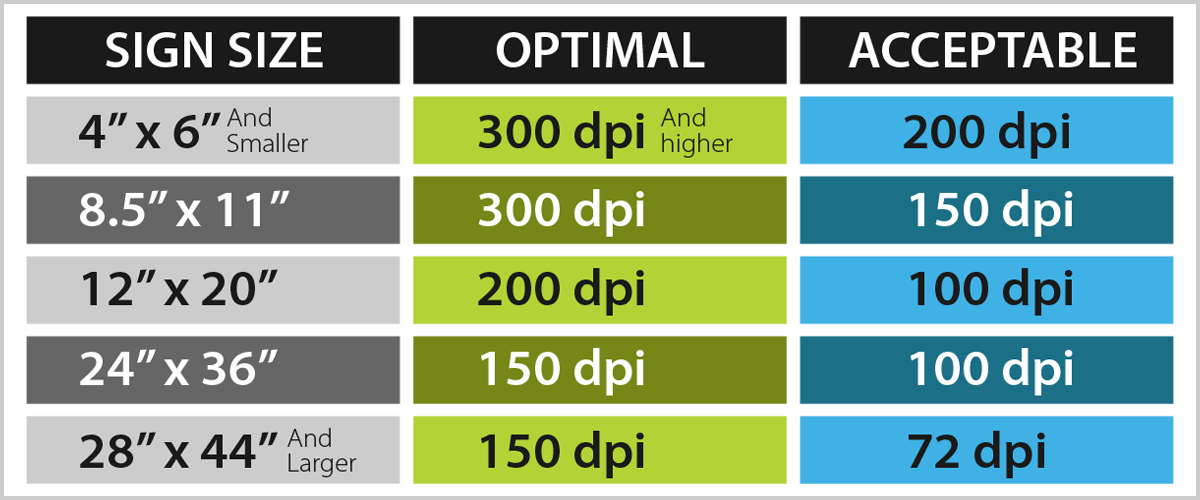

 :
: 
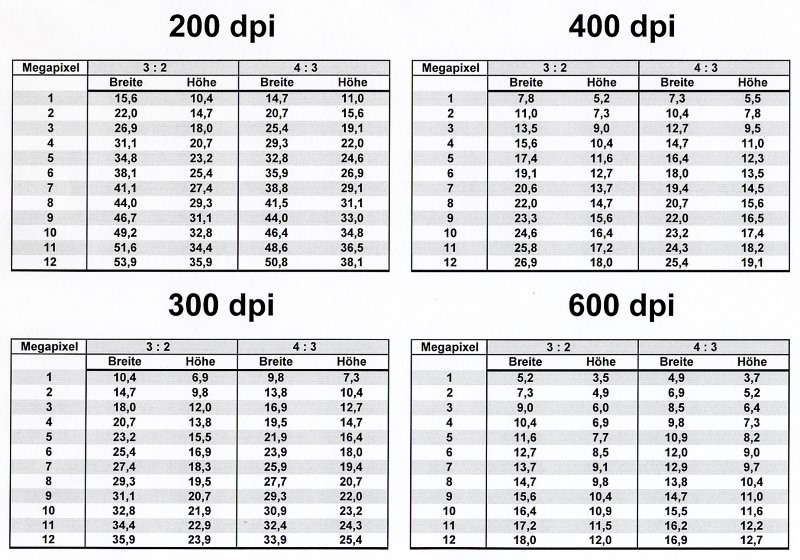 11
дюймов
11
дюймов 